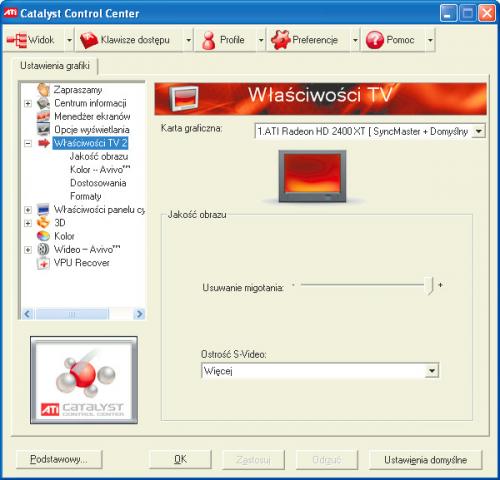Zdjęcia na telewizorze

By otworzyć okno programu konfiguracyjnego karty graficznej, kliknij prawym klawiszem myszy na pulpicie Windows i wybierz:
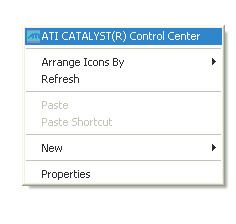

Program może zapytać o tryb, w jakim ma się uruchomić – wybierz tryb podstawowy. Jeśli program otworzył się od razu w trybie zaawansowanym, nie będziesz widział opcji pokazanych w dalszych krokach. Przejdź więc do widoku prostego, klikając przycisk Podstawowy w lewym dolnym rogu okna.

W pierwszym oknie jest domyślnie wybrana zakładka pozwalająca na konfigurację ekranów. Pozostaje kliknąć Przejdź.


W następnym otwartym ok-nie główny ekran pozostaw bez zmian. W naszym przykładzie jest to Płaski panel cyfrowy. Natomiast jako drugi ekran należy zaznaczyć Standardowy odb. TV. Kliknij Dalej.
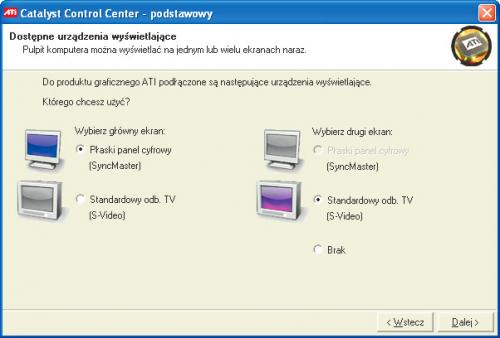

Jeżeli na ekranie telewizora ma być wyświetlane to samo co na monitorze komputera, w kolejnym oknie wybierz opcję Klonuj. Następnie kliknij Dalej.


Sterownik przekaże obraz na wyjście S-Video. Pojawi się okno z pytaniem, czy chcesz zachować ustawienia. Jeśli wszystko jest w porządku, kliknij Tak. W przeciwnym wypadku kliknij Nie lub po prostu nic nie rób. Po kilkunastu sekundach zostaną przywrócone poprzednie ustawienia.

W kolejnym oknie wybierz rozdzielczość pulpitu dla głównego monitora. Nawet jeśli jest to np. panel LCD 17” o rozdzielczości 1280x1024, proponujemy wybrać rozdzielczość 1024x768. Dzięki temu będziesz mieć pewność, że cały pulpit Windows zmieści się na ekranie telewizyjnym.
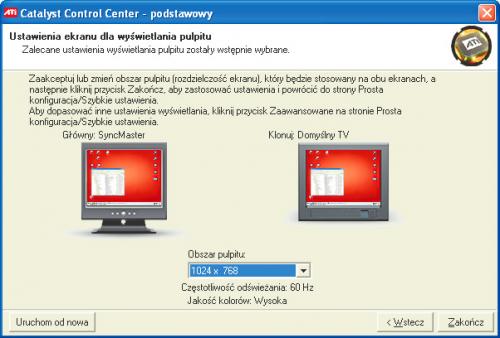

By skorzystać z zaawansowanych opcji, w oknie Catalyst Controler Center kliknij przycisk Zaawansowane. Ustawienia dotyczące obrazu na telewizorze są dostępne w sekcji Właściwości TV2.